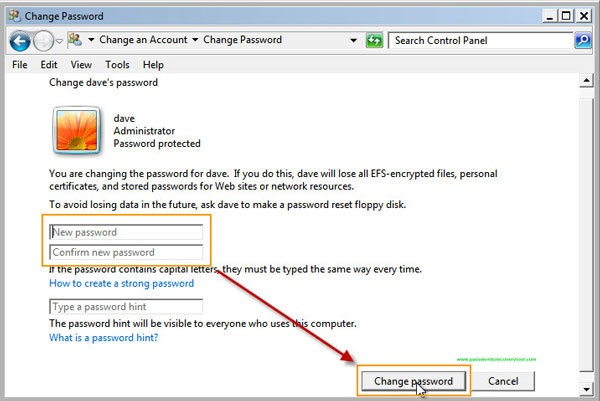- Consejo 1: Descifrar la contraseña de Administrador y Usuario de Windows 7 mediante la Herramienta de Recuperación de contraseña
- Consejo 2: Descifrar la contraseña de inicio de sesión de Windows 7 con símbolo del sistema
- Consejo 3: Descifrar la contraseña de administrador de Windows 7 con el Disco de restablecimiento de contraseña
- Consejo 4: Descifrar la contraseña de administrador de Windows 7 a través de una Cuenta incorporada en Modo seguro
Consejo 1: Descifrar la contraseña de Administrador y Usuario de Windows 7 mediante la Herramienta de Recuperación de contraseña
Si está buscando una forma fácil y viable de descifrar una contraseña de Windows 7 sin pérdida de datos, este consejo debe ser el mejor método para usted. Windows Password Rescuer es una herramienta profesional de recuperación de contraseñas de Windows que puede ayudar a descifrar la contraseña de cualquier cuenta de usuario de Windows al instante. Es muy fácil de usar y funciona perfectamente en cualquier sistema Windows, como Windows 10, 7, 8.1, 8, Vista, XP y Windows server 2019/1016/2012/2008/2003, etc.
En este tutorial, le mostraré cómo usar el programa para descifrar la contraseña de administrador de Windows 7 con cuatro pasos simples.
1.Inicie sesión en otro equipo con cuenta de administrador, descargue e instale la versión completa Personal de Windows Password Rescuer.
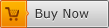
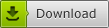
2. Una vez completada la instalación, inicie el software. Conecte una unidad flash USB o pen drive a la computadora y luego elija «Dispositivo USB».
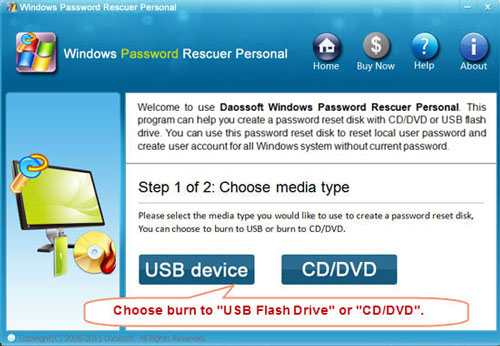
3. Seleccione su USB de la lista de unidades y, a continuación, haga clic en el botón Comenzar a grabar para crear un disco de recuperación de contraseñas de Windows.
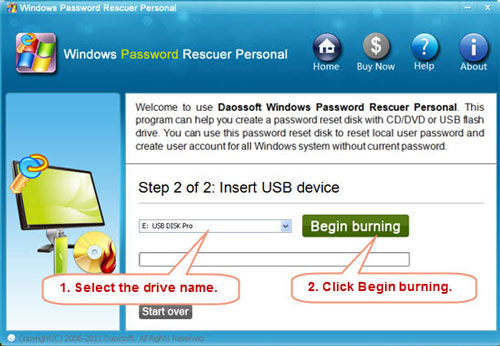
3. Una vez que complete la grabación, saque su USB y conéctelo a su computadora con Windows 7 bloqueada.

Inicie el equipo bloqueado y presione F12 lo antes posible para abrir el menú de arranque. Seleccione disco duro USB para arrancar. Si tiene alguna pregunta en este paso, consulte: cómo arrancar desde USB.
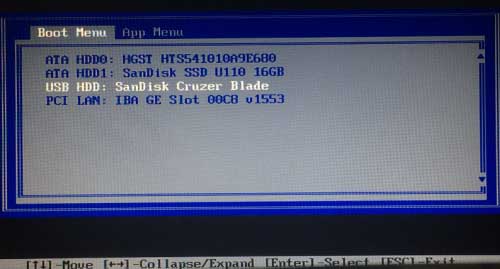
3.El PC arrancará desde el dispositivo USB y cargará el rescatador de contraseñas de Windows. Todas las cuentas de usuario locales de Windows 7 se muestran en la lista y puede descifrar fácilmente la contraseña de cualquier cuenta de usuario de Windows 7.
1) Seleccione Windows 7 y seleccione administrador.
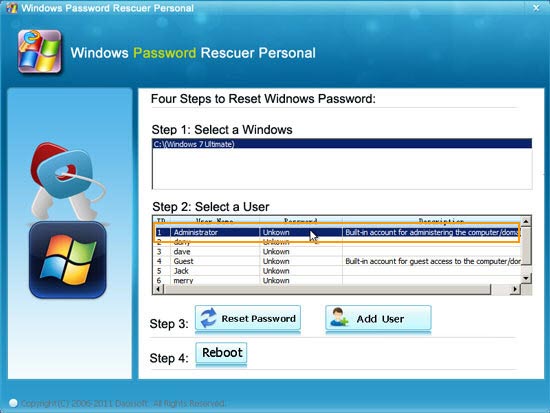
2) Haz clic en «Restablecer contraseña» y confírmala.
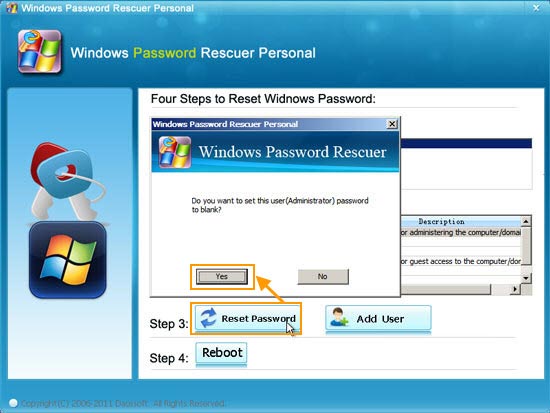
3) La contraseña de administrador se restablece en blanco.
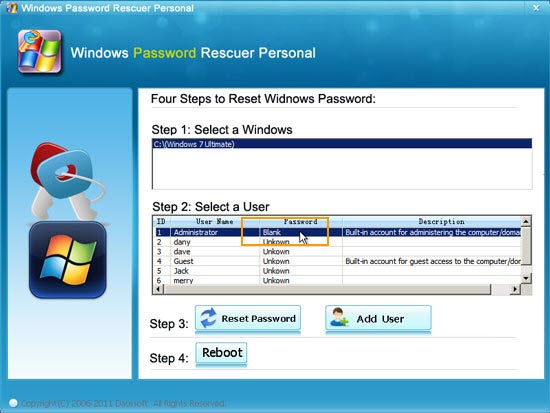
4) Haga clic en «Reiniciar». Desconecte el USB y, a continuación, haga clic en » Sí » para reiniciar el equipo.
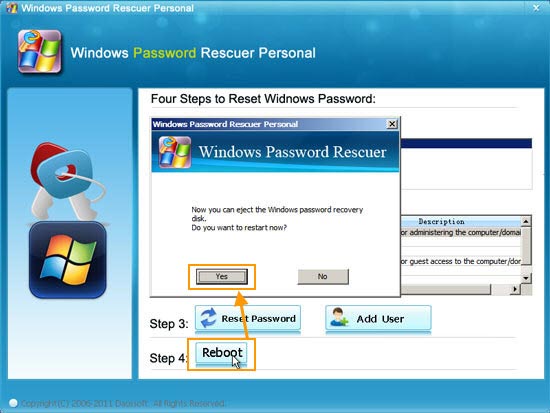
5) Después de reiniciar, puede iniciar sesión en el administrador de Windows 7 sin contraseña.
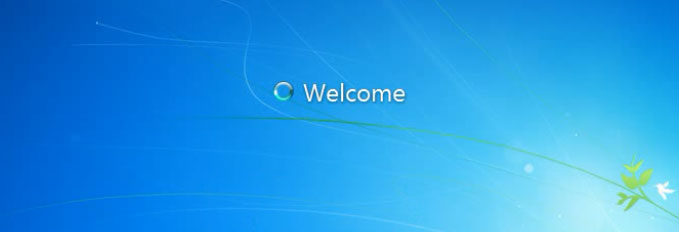
Consejo 2: Descifrar la contraseña de inicio de sesión de Windows 7 con símbolo del sistema
Este es un consejo útil para que los usuarios administradores puedan descifrar la contraseña de otras cuentas de usuario sin perder datos. Solo necesita usar una línea de comandos para descifrar la contraseña de una cuenta de usuario de Windows 7. Si tiene otra cuenta de administrador disponible en su computadora, sígame para descifrar la contraseña de inicio de sesión de Windows 7 en segundos. O puede pedirle a su amigo que tenga una cuenta de administrador en este equipo con Windows 7 que lo ayude a realizar esta tarea.
1.Inicie sesión en Windows 7 con una cuenta de administrador disponible, presione las teclas Win+R y escriba cmd.exe en la caja «abierta». Presione la tecla Enter para iniciar cmd.exe.
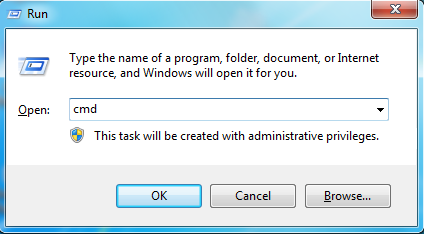
2.En la pantalla del símbolo del sistema, escriba usuario de red y presione Entrar para mostrar todas las cuentas de usuario de Windows 7, escriba la contraseña del nombre de usuario de usuario de red, presione Entrar y, a continuación, la contraseña de la cuenta de usuario se reemplazará por nueva. Cualquier otra cosa de la cuenta de usuario permanecerá sin cambios. Esta es una gran manera de descifrar una contraseña de inicio de sesión de Windows 7 olvidada sin perder datos y es muy fácil.
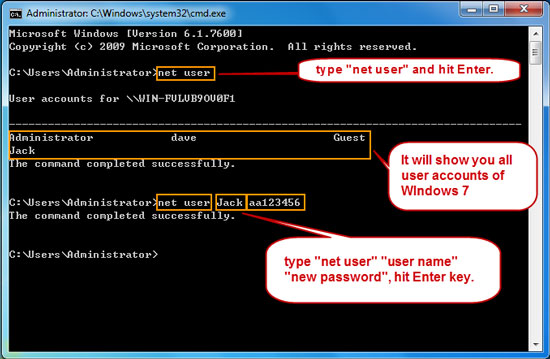
Consejo 3: Descifrar la contraseña de administrador de Windows 7 con el Disco de restablecimiento de contraseña
Desbloquear el equipo con una contraseña es una opción habitual que viene a la mente al abrir el equipo. En caso de que olvide su contraseña de administrador de Windows 7 y no tenga otra cuenta de administrador para iniciar sesión, ¿cómo hacerlo? De hecho, Windows 7 también proporciona una forma fácil, el disco de restablecimiento de contraseña de Windows 7, para que los usuarios restablezcan una contraseña olvidada como la de Windows Vista/XP. Este es uno de los métodos más fáciles y rápidos para descifrar su contraseña perdida.
Si ya ha creado un disco de restablecimiento de contraseña para su cuenta de administrador, los siguientes pasos le ayudarán a descifrar rápidamente la contraseña de administrador en un minuto.
1.Conecte el disco de restablecimiento a su computadora con Windows 7. Cuando no pueda iniciar sesión en la cuenta de administrador, le mostrará un enlace para restablecer la contraseña con el disco de restablecimiento de contraseña.
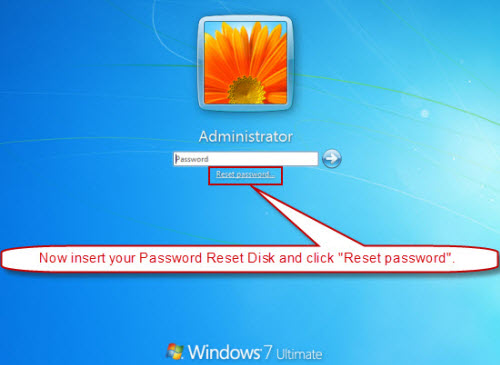
2.Haga clic en el enlace de restablecimiento de contraseña para abrir el asistente de restablecimiento de contraseña y, a continuación, siga el asistente para crear una nueva contraseña para la cuenta de administrador sin contraseña antigua.
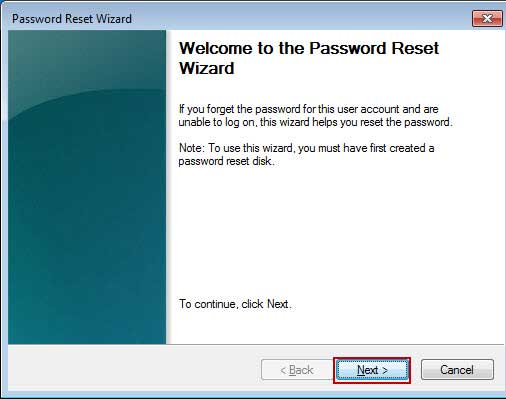
Nota: Se debe crear un disco de restablecimiento de contraseñas cuando aún pueda iniciar sesión en su cuenta de administrador. Si olvida su contraseña y no se creó un disco de restablecimiento de contraseña, este consejo no funcionará para usted. Pero puede intentar descifrar la contraseña de administrador de Windows 7 en modo seguro.
Consejo 4: Descifrar la contraseña de administrador de Windows 7 a través de una Cuenta incorporada en Modo seguro
Cuando instalamos Windows 7 en nuestro equipo, se creará una cuenta de administrador incorporada con todos los privilegios administrativos en el proceso de instalación. Por lo general, no crearíamos una contraseña para ella y esta cuenta incorporada se deshabilitará de forma predeterminada. Cuando olvide su contraseña de administrador de Windows 7, puede iniciar sesión fácilmente en la cuenta de administrador incorporada sin contraseña y luego ir al panel de control para restablecer fácilmente la contraseña de otras cuentas de usuario.
Sin embargo, ¿cómo habilitar la cuenta de administrador integrada si estaba totalmente bloqueado en su Windows 7? Es muy fácil. Sin habilitar la cuenta, puede iniciar sesión con ella en el modo seguro de Windows 7. Ahora siga los pasos para descifrar la contraseña de administrador de Windows 7 en modo seguro.
1.Encienda su computadora con Windows 7, presione la tecla F8(escritorio) o Fn+F8(computadora portátil) tan pronto como sea posible para abrir la pantalla de Opciones de arranque avanzadas. Presione la tecla abajo para seleccionar el Modo seguro y presione Enter para arrancar su computadora.
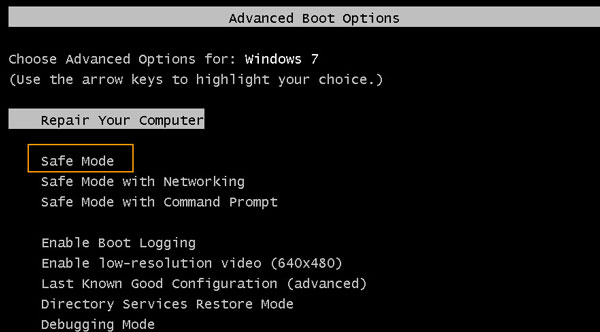
2.Cuando aparezca la pantalla de bienvenida de Windows 7, escriba administrador en el cuadro nombre de usuario y presione Entrar para iniciar sesión sin contraseña.
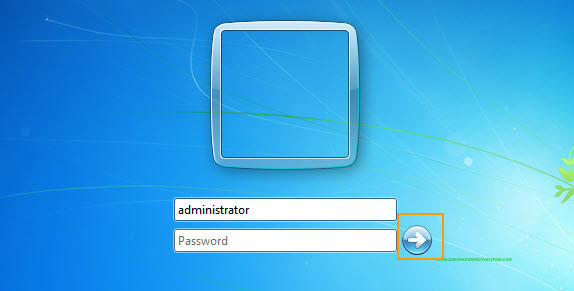
3.Haga clic en el botón Inicio, seleccione Panel de control, al abrirlo.
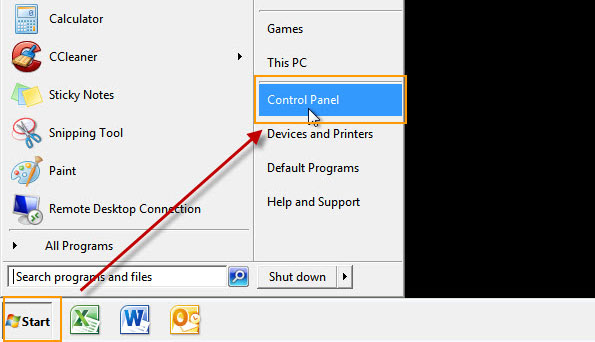
4.Abrir cuentas de usuario-administrar otras cuentas de usuario-haga clic en una cuenta de administrador en la que desea descifrar su contraseña.
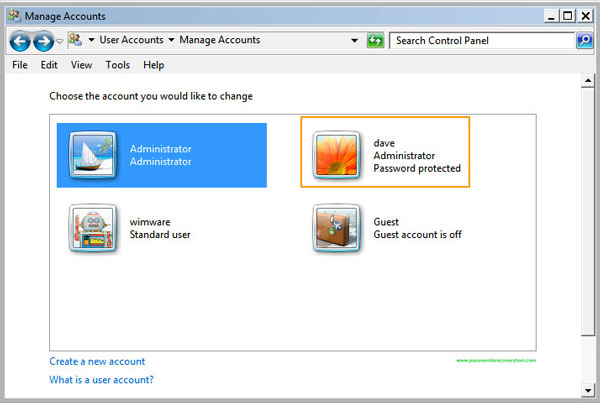
5. Haga clic en el enlace de «cambiar la contraseña».
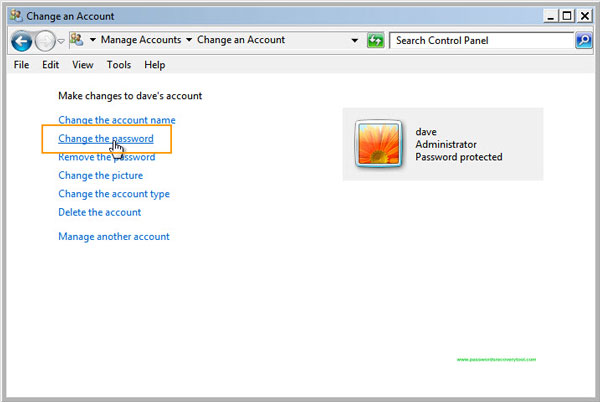
6.Escriba una nueva contraseña dos veces y haga clic en el botón «cambiar contraseña» para completar esta tarea. Reinicie su computadora y luego puede iniciar sesión en esa cuenta de administrador con una nueva contraseña.